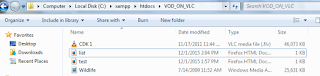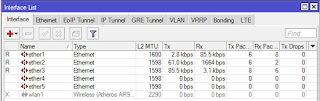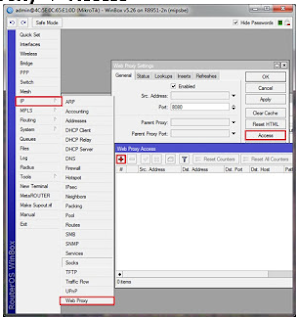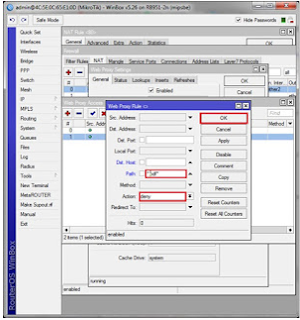Proxy saat ini menjadi hal yang sudah umum bagi pengguna internet.
Pengguna internet, khususnya di tanah air memang sudah semakin banyak
dan semakin mengerti tentang internet. Proxy ini adalah salah satu
bentuk layanan internet yang memudahkan aktivitas berselancar di dunia
maya yang mana sudah menjadi budaya dalam berbagai bidang kehidupan
manusia dewasa ini. Pengertian proxy adalah suatu server yang menyediakan layanan untuk meneruskan setiap permintaan kita kepada server lain di internet. Dengan proxy,
maka identitas komputer anda berupa IP menjadi tersembunyi dikarenakan
yang dikenali server yang direquest adalah IP dari server proxy anda.
Proxy ini pada umumnya digunakan untuk kegiatan menyembunyikan identitas
atau untuk menghindari pemblokiran akses ke suatu server.
Terdapat beberapa macam tipe proxy, diantaranya SSL Proxy, Web Proxy, Intercepting Proxy, Reverse Proxy, dll. Setiap tipe proxy memiliki fungsi masing-masing.
Nah, kali ini kita akan membahas salah satu proxy yang merupakan fitur dari RouterOS MikroTik, yaitu Web Proxy.
Dalam pembahasan ini kita akan melakukan pemblokiran website menggunakan “Web Proxy Access”. Dalam hal ini kita akan memblokir
akses internet dari client
ke www.detik.com
Aktifkan web-proxy
Pertama, bangun sebuah server DHCP seperti pada lengkah pada percobaan sebelumnya. 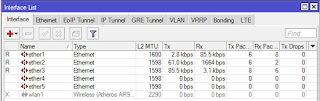
dengan ip address seperti berikut  selanjutnya, aktifkan menu proxy dengan mencentang pilihan Enable, dan tentukan pada port berapa proxy bekerja. By default web-proxy akan bekerja pada port 8080.
selanjutnya, aktifkan menu proxy dengan mencentang pilihan Enable, dan tentukan pada port berapa proxy bekerja. By default web-proxy akan bekerja pada port 8080.
Web-proxy
pada Router Mikrotik sudah aktif sebagai Regular HTTP Proxy. sehingga
PC Client yang ingin
menggunakan service proxy ini, maka harus disetting secara manual pada web browser masing-masing client dengan menunjuk ip-mikrotik
port
8080.
Agar tidak perlu setting web-browser client satu per satu, ubah web-proxy Mikrotik agar berfungsi sebagai Transparent Proxy. Implementasinya, gunakan fitur NAT untuk membelokan semua traffic browsing HTTP (tcp 80) yang berasal dari client
ke fitur internal web- proxy yang sudah diaktifkan sebelumnya.
Untuk membuatnya masuk pada menu IP->Firewall->NAT->Klik “+”.
Masuk ke general isikan sebagai berikut.
lalu,
Masuk ke Action isikan sebagai berikut.
Berikut NAT Proxy yang sudah
terbuat.
Selanjutnya, karena semua traffic HTTP dari client sudah masuk ke web-proxy, maka bisa dilakukan manajemen. Salah satunya adalah melakukan blocking akses client ke website tertentu.
Block Website
dilakukan pada menu Webproxy -> Access
Tambahkan rule web-proxy
access baru. contoh nya , client tidak diperbolehkan akses ke www.detik.com
Definisikan website yang akan diblock pada parameter dst-host dengan action=deny.
Jika diperhatikan, penulisan dst-host tidak menggunakan alamat website lengkap akan tetapi menggunakan tanda bintang (*) di depan dan belakang nama/alamat website. Tanda * dimaksudkan sebagai wildcard untuk menggantikan semua karakter. Dengan ditambahkan wildcard, traffic client yang menuju ke website yang URL-nya
terdapat kata "detik" akan diblock.
Coba browsing ke alamat www.detik.com , maka secara otomatis Web-Proxy MikroTik akan melakukan pemblokiran terhadap website
tersebut dan menampilkan pesan error pada browser client.
Block &
Redirect Website
Kita juga bisa memodifikasi rule-nya dengan me-redirect ke situs lain. Misalnya ketika ada Client yang mengakses www.detik.com maka akan langsung dialihkan (redirect) ke www.pcr.ac.id
Block File extention
Selain bisa melakukan blocking berdasarkan nama domain/URL , web-proxy Mikrotik juga dapat melakukan pemblokiran berdasarkan
extention file yang ada pada sebuah halaman web.
Kemampuan ini dapat dimanfaatkan untuk melakukan blocking traffic client yang akan melakukan download untuk extention file tertentu, misal .iso, .exe, .zip, dsb.
Jika akan mendownload file .pdf maka akan diblock.
Konfigurasi Blokir Website & File
Extention Dengan Web Proxy selesai.











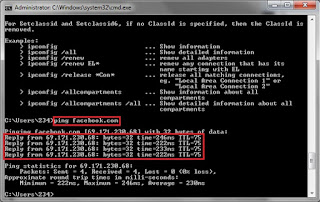


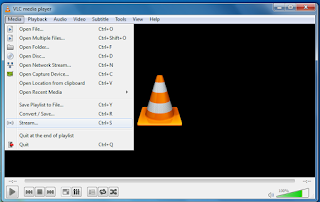












 Video-on-demand (disingkat VOD) adalah sistem televisi interaktif yang
memfasilitasi khalayak untuk mengontrol atau memilih sendiri pilihan
program video dan klip yang ingin ditonton. Fungsi VOD seperti layaknya
video rental, di mana pelanggan dapat memilih program atau tontonan
ketika yang ingin ditayangkan. Pilihan program dapat berupa sederet
judul film, serial TV, acara realitas, video streaming, dan program
lainnya. tidak hanya menonton, khalayak pun dapat menyimpan serta
mengunduh program semau mereka. Untuk menontonnya khalayak dapat
menggunakan set-top box dari video yang sudah diunduh, atau menggunakan
komputer, ponsel, dan alat-alat komunikasi elektronik lainnya yang
berkemampuan mengakses konten audio dan visual. Sebagian VOD memberikan
pelayanan dengan sistem pembayaran per tayangan pay-per-view.
Video-on-demand (disingkat VOD) adalah sistem televisi interaktif yang
memfasilitasi khalayak untuk mengontrol atau memilih sendiri pilihan
program video dan klip yang ingin ditonton. Fungsi VOD seperti layaknya
video rental, di mana pelanggan dapat memilih program atau tontonan
ketika yang ingin ditayangkan. Pilihan program dapat berupa sederet
judul film, serial TV, acara realitas, video streaming, dan program
lainnya. tidak hanya menonton, khalayak pun dapat menyimpan serta
mengunduh program semau mereka. Untuk menontonnya khalayak dapat
menggunakan set-top box dari video yang sudah diunduh, atau menggunakan
komputer, ponsel, dan alat-alat komunikasi elektronik lainnya yang
berkemampuan mengakses konten audio dan visual. Sebagian VOD memberikan
pelayanan dengan sistem pembayaran per tayangan pay-per-view.